wps office相信不少的人都使用过,不过个人免费版中的广告铺天盖地,简直无法忍受,为此小编就带来了wps2019专业增强版,在该版本中不仅集成了个人版中的所有功能,有毫无广告支持用于商业,并拥有开发工具VBA环境、宏功能支持,其功能更加强大。同时呢,在该软件中主要是为用户们提供了word、excel、ppt等组件整合,从而无论在工作中,还是生活中遇到各种不同格式的文档都不用怕不能对其进行编辑处理,wps都能轻松快捷的进行处理,并更是全面支持pdf格式文档,可完美的满足不同使用人群们的需求。而且,在wps2019版本中的界面与以往相比更加美观,易于操作,运行流畅,再加上其强大的功能和个性化的操作收到许多用户的青睐,是目前网络上广受好评的办公软件系列产品,并内置网页浏览器、内嵌云文档、流程图、思维导图、支持不同的终端设备/系统等功能,致力让大家可以可以更好的体验一站式办公。
另外呢,wps2019专业增强版还有稻壳儿功能,其主要就是为大家提供了个各种不同类型的模板,这样每当你需要在编辑任何主题的文档的时候,再也不用担心模板不够用了,直接搜索你想要的主题来进行下载使用即可,非常方便实用,并其中涵盖了ppt模板、背景图、素材、图表、课件、文档模版、表格模板、云字体、图标图片等海量素材资源,十分丰富。不过需要注意的是专业版是需要付费的,为此小编就带来了wps2019专业增强版免激活版,在该版本不仅直接内置了有效的序列号,还支持用户永久无限制的免费使用,亲测有效,并对word、excel、ppt 和 稻壳儿 进行了整合,整体界面也发生了很大的变化,视觉上的总体感觉非常清爽直接,欢迎有需求的自行下载体验。
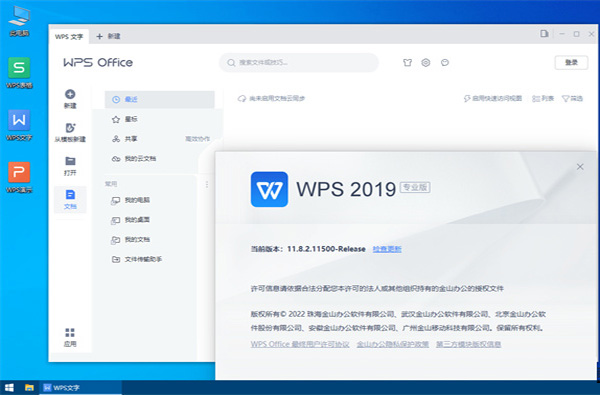
wps2019专业增强版免激活版安装教程
1、下载解压后即可获得集破解补丁,序列号于一体的wps 2019专业增强永不过期版安装包
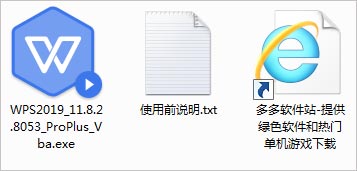
2、接受软件协议进行安装,默认安装目录【C:\Program Files (x86)\Kingsoft\WPS Office\】其他的选 项用户可以根据需要自行勾选;
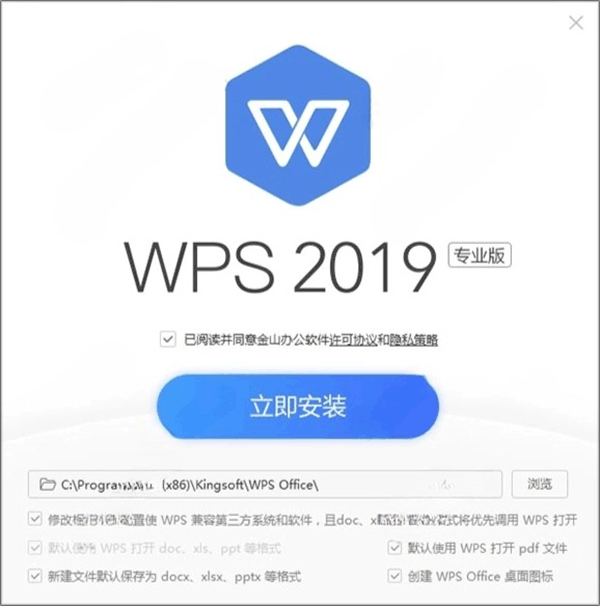
3、耐心等待软件安装完成;
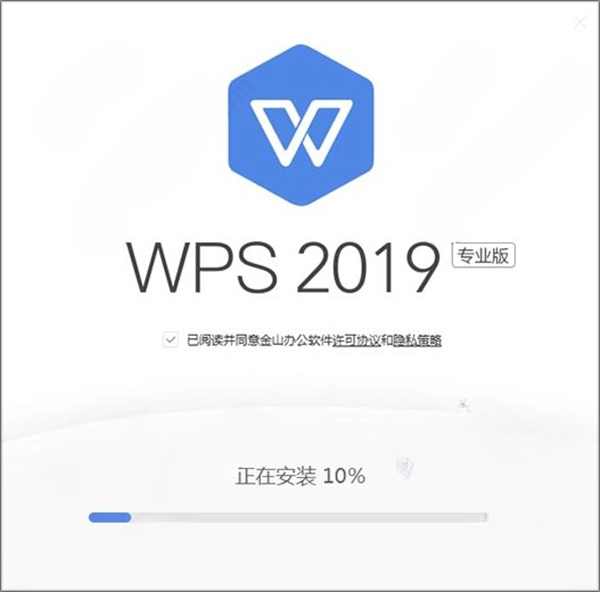
4、如果360安全卫士弹出提示,请全部允许,这一点很重要,否则激活不了;
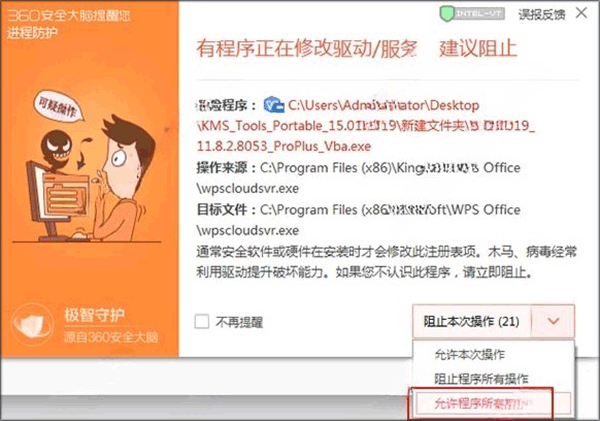
5、由于内置某地政府采购的正版激活码一枚,安装完自动激活,包括了wps文字,wps演示,wps表格和金山pdf;
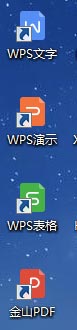
6、以打开wps文字为例,全部功能都可以使用,并带有vba功能。
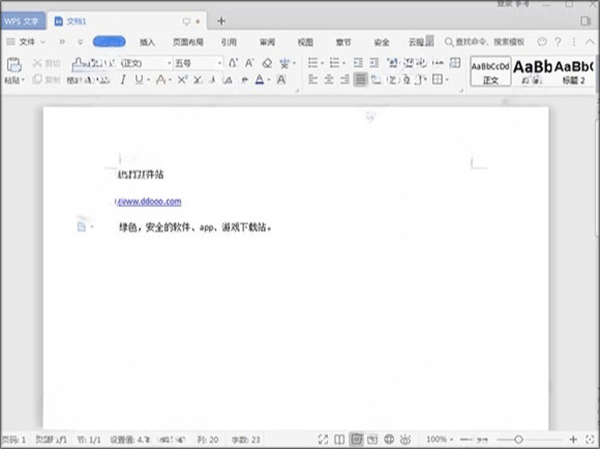
7、打开金山pdf,可以让办公人员更方便的打开pdf文档。
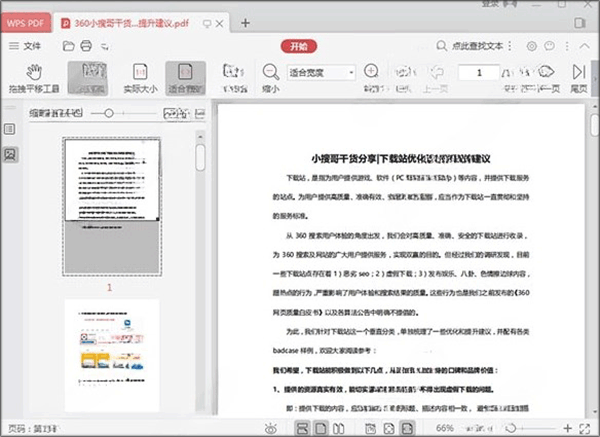
此版本说明
1、采用官方专业版安装包及VBA组件打包而成,这是完整版
2、免激活,内置序列号,定制安装配置文件启用了特别参数
3、配置文件加入序列号:GL9QG-DNC62-6LCMG-DRQTL-QR9HD
4、去登陆中心、去WPS云服务和云盘、去WPS秀堂H5、去WPS便签
专业增强版与个人版区别
1、从授权上看:个人版是只供个人使用,不能用于商业;专业版则可用于商业。
2、从功能上看:个人版默认没有开发工具VBA环境、宏功能支持;专业版则有。
3、从体验上看:个人版无条件推送广告;专业版则没。
wps2019电脑版如何做气泡图
1、首先在电脑上用wps2019打开要编辑的表格。
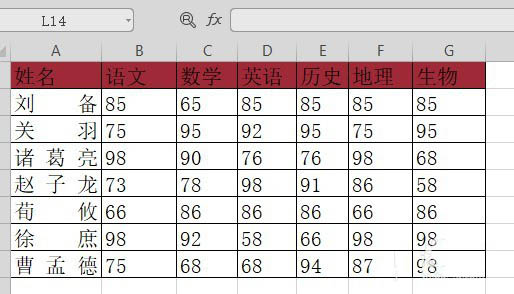
2、然后点击wps2019菜单栏上的插入菜单。
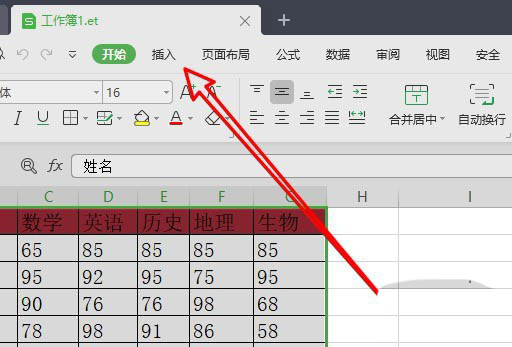
3、接着点击插入工具栏上的“图表”的按钮。
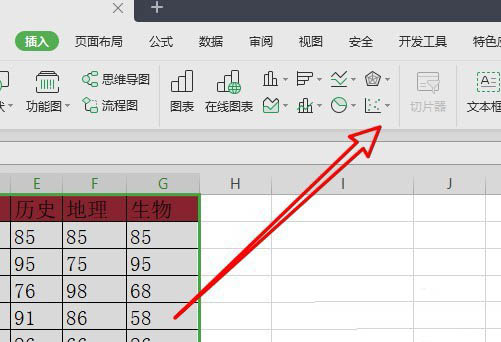
4、接下来在弹出的下拉菜单中选择气泡图的菜单。
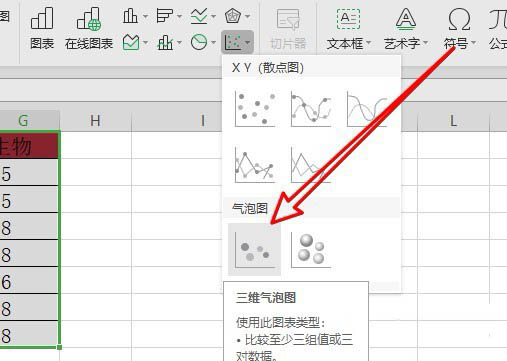
5、这时就可以在表格中插入一个气泡图。
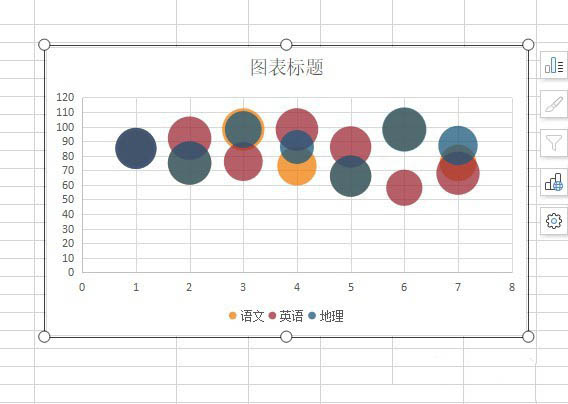
6、右键点击图表,在弹出菜单中设置图表的背景与边框就可以了。
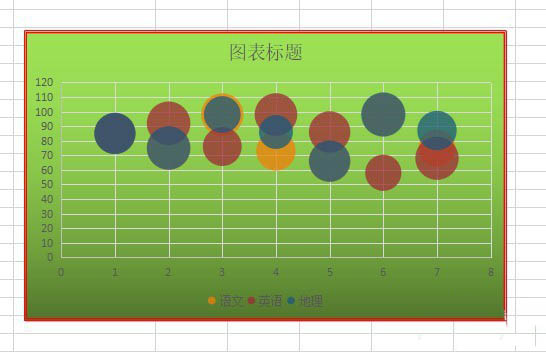
功能介绍
1、从 WPS 首页开始一天的工作
快速搜索云端和本地的办公文档
通过常用文档和文件夹列表访问马上要用到的工作文件
集成云文档, 像本地文件一样无缝地使用您的在线文档
从应用列表快速访问各种办公服务网站, 甚至是企业OA
从右侧消息中心获取今天最新的工作状态和进度更新通知
2、一个账号, 随心访问
通过登陆 WPS 账号, 您可以随时随地通过多台设备访问您的办公环境
通过 WPS 云文档服务, 跨设备访问您的最近使用文档和各种工作数据
使用 WPS 账号直接登录使用WPS便签、秀堂H5、稻壳模板等各种在线办公服务
各个账号的数据独立加密存储, 保护您的私密数据
3、扩充文档格式支持, 全面覆盖办公需求
新增完整的 PDF 文档支持, 助您轻松阅读、转换和批阅 PDF 文档
新增在线思维导图, 帮你记录和整理创意和思路
新增在线流程图, 绘制复杂流程图、组织结构图等更加方便美观
4、合而为一, 自由管理标签
可以将不同类型的文档标签组织到同一窗口中, 不再被组件类型所阻隔
文档太多? 只需将不同任务的标签拖出, 即可创建新窗口放置它门
需要比较文档? 拖出来左右放置即可快速对照
需要在不同任务的不同标签集间切换? 将标签列表保存成工作区即可
5、全新界面, 多款皮肤任您选择
倾力打造的默认界面皮肤, 为您提供一个舒适清爽的办公环境
我们还为您准备了多款皮肤, 总有一款合您心意
对皮肤都不满意? 还可以自定义界面字体和窗口背景, 个性化你的 WPS
高分辨率屏幕支持, 告别放大镜, 图标更大更清晰
6、强化稳定性, 保证数据安全
全新程序框架, 更加稳定可靠
隔离不同文档应用, 避免部分崩溃时影响其它文档数据
独立备份中心, 支持云端备份, 轻松找回不同时间和设备上的备份数据
7、多人协同编辑, 协作无障碍
一键切换协同编辑模式, 快速进入协作状态
多人实时在线协作, 避免文件来回流转的版本冲突
基于 Web 的协作环境, 任何设备都能加入编辑,文档格式完全兼容
8、AI助手,辅佐您高效办公
一键美化,智能优化演示文稿版式和视觉呈现
智能校对,通过大数据智能识别和更正文章中的字词错误
wps2019怎么设置默认保存
打开软件,导入文档之后,点击文件按钮下拉;
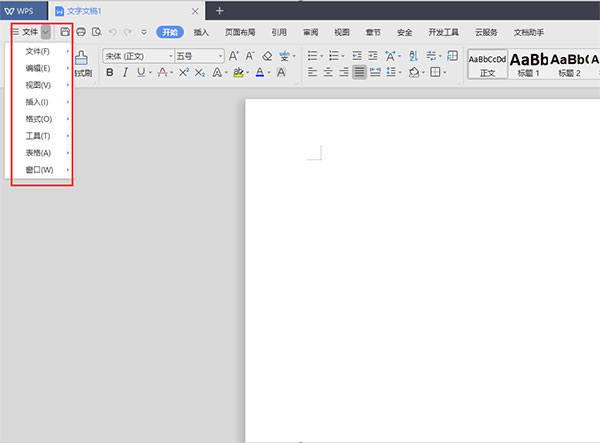
打开下拉之后选择工具按钮选项下的备份中心按钮;
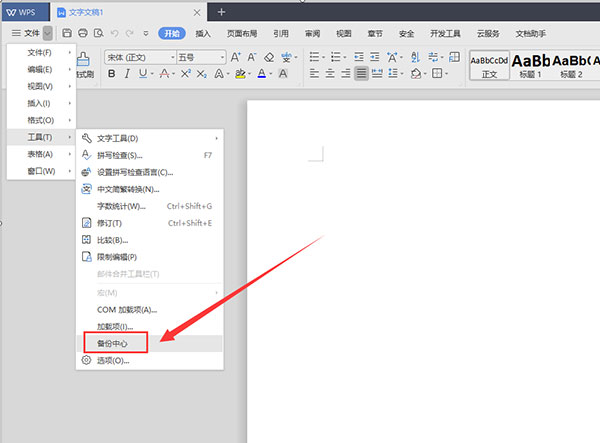
点击打开备份中心,点击设置按钮选项;
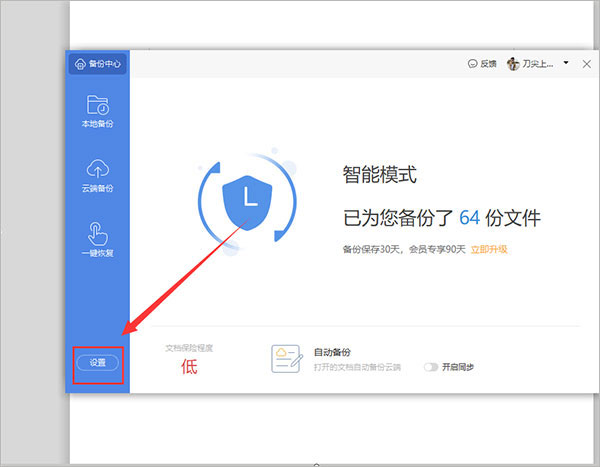
点击【设置】之后,系统的设置是【启用智能备份】;
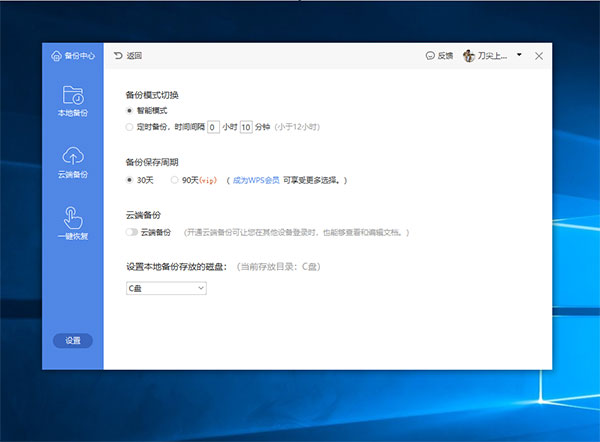
在备份模式下切换到定时备份,设置好时间,就可以自动保存。
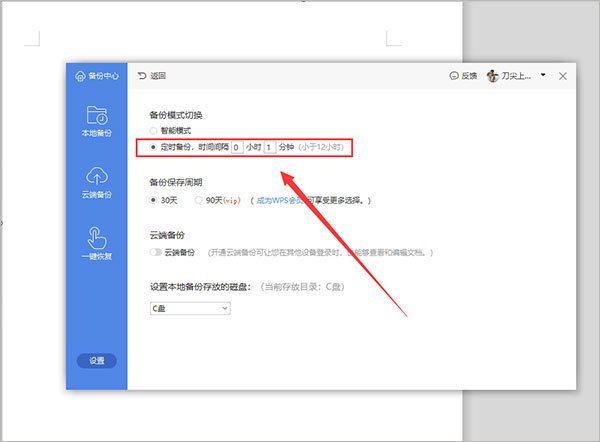
快捷键大全
一、Word文档中常用快捷键大全
查找文字、格式和特殊项Ctrl+F
使字符变为粗体Ctrl+B
为字符添加下划线Ctrl+U
删除段落格式Ctrl+Q
复制所选文本或对象Ctrl+C
剪切所选文本或对象Ctrl+X
粘贴文本或对象Ctrl+V
撤消上一操作Ctrl+Z
重复上一操作Ctrl+Y
单倍行距Ctrl+1
双倍行距Ctrl+2
1.5倍行距Ctrl+5
在段前添加一行间距Ctrl+0
段落居中Ctrl+E
分散对齐Ctrl+Shift+D
取消左侧段落缩进Ctrl+Shift+M
创建悬挂缩进Ctrl+T
减小悬挂缩进量Ctrl+Shift+T
取消段落格式Ctrl+Q
创建与当前或最近使用过的文档类型相同的新文档Ctrl+N
打开文档Ctrl+O
撤消拆分文档窗口Alt+Shift+C
保存文档Ctrl+S
二、Excel表格中常用快捷键大全
移动到工作薄中的下一张工作表CTRL+Page down
移动到工作薄中的上一张工作表或选中其它工作表ctrl+page up
选中当前工作表和下一张工作表shift+ctrl+page down
取消选中多张工作表ctrl+page down
选中当前工作表和上一张工作表ctrk+shift+page up
移动到行首或窗口左上角的单元格home
移动到文件首ctrL+home
移动到文件尾ctrL+end
向右移动一屏Alt+page down
向左移动一屏Alt+page up
切换到被拆分的工作表中的下一个窗格F6
显示“定位”对话框F5
显示“查找”对话框。shift+F5
重复上一次查找操作shift+F4
选中整列ctrl+空格
选中整行shift+空格
选中整张工作表。ctrl+A
用当前输入项填充选中的单元格区域ctrl+enter
重复上一次操作F4或ctrl+y
向下填充。ctrl+d
向右填充。ctrl+r
定义名称ctrl+F3
插入超链接ctrl+k
插入时间ctrl+shift+:
输入日期ctrl+;
显示清单的当前列中的数值下拉列表alt+向下键
输入日圆符号alt+0165
关闭了单元格的编辑状态后,将插入点移动到编辑栏内F2
在公式中,显示“插入函数”对话框。shift+F3
将定义的名称粘贴到公式中F3
用SUM函数插入“自动求和”公式Alt+=
计算所有打开的工作簿中的所有工作表F9
计算活动工作表。shift+F9
删除插入点到行末的文本。ctrl+delete
显示“拼写检查”对话框F7
显示“自动更正”智能标记时,撤消或恢复上次的自动更正。ctrl+shift+z
显示Microft Office剪贴板(多项复制和粘贴)ctrl+c再ctrl+c
剪切选中的单元格ctrl+X
粘贴复制的单元格ctrl+V
插入空白单元格ctrl+shift++
显示“样式”对话框alt+`
显示“单元格格式”对话框ctrl+1
应用“常规”数字格式ctrl+shift+~
应用带两个小数位的“货币”格式(负数在括号内)ctrl+shift+$
应用不带小数位的“百分比”格式ctrl+shift+%
应用带两位小数位的“科学记数”数字格式ctrl+shift+^
应用含年,月,日的“日期”格式ctrl+shift+#
应用含小时和分钟并标明上午或下午的“时间”格式ctrl+shift+@
应用带两位小数位,使用千位分隔符且负数用负号(-)表示的“数字”格式。
ctrl+shift+!
应用或取消加粗格式ctrl+B
应用或取消字体倾斜格式ctrl+I
应用或取消下划线ctrl+U
应用或取消删除线ctrl+5
隐藏选中行。ctrl+9
三、PowerPoint幻灯片中常用快捷键大全
小写或大写之间更改字符格式Ctrl+T
更改字母大小写Shift+F3
应用粗体格式Ctrl+B
应用下划线Ctrl+U
应用斜体格式Ctrl+l
应用下标格式(自动调整间距)Ctrl+等号
应用上标格式(自动调整间距)Ctrl+Shift+加号
删除手动字符格式,如下标和上标Ctrl+空格键
复制文本格式Ctrl+Shift+C
粘贴文本格式Ctrl+Shift+V
居中对齐段落Ctrl+E
使段落两端对齐Ctrl+J
使段落左对齐Ctrl+L
使段落右对齐Ctrl+R
全屏开始放映演示文稿。F5
执行下一个动画或前进到下一张幻灯片。N、Enter、Page Down、向右键、向下键或空格键
执行上一个动画或返回到上一张幻灯片。P、Page Up、向左键、向上键或空格键
转到幻灯片 number。number+Enter
显示空白的黑色幻灯片,或者从空白的黑色幻灯片返回到演示文稿。B 或句号
显示空白的白色幻灯片,或者从空白的白色幻灯片返回到演示文稿。W 或逗号
停止或重新启动自动演示文稿。S
结束演示文稿。Esc 或连字符
擦除屏幕上的注释。E
转到下一张隐藏的幻灯片。H
排练时设置新的排练时间。T
排练时使用原排练时间。O
排练时通过鼠标单击前进。M
重新记录幻灯片旁白和计时R
返回到第一张幻灯片。同时按住鼠标左右键 2 秒钟
显示或隐藏箭头指针A 或 =
更新日志
v11.8.2.10393版本
1、大幅提升性能并降低资源占用。
2、全新操作界面更加清爽简洁,并提供多款皮肤随心切换,还支持自定义窗口背景和字体。
3、快速搜素和访问文档、获取各类办公服务、查看状态更新。
4、全新的标签管理系统。
5、整合新建界面,一键新建任意常用文档。
6、新增PDF格式支持,更可一键转化为doc文件。
7、整合WPS网盘服务,一个账号跨设备同步和备份文档,更快更安心。
特别说明
解压密码:www.ddooo.com其它版本下载
-
查看详情
wps office2019专业增强版 v11.8.2.8576
 195.33M
195.33M
-
查看详情
wps office2018电脑版 v10.1.0.7224绿色版
 58.15M
58.15M
-
查看详情
wps office2016电脑版 中文完整版
 169.91M
169.91M
-
查看详情
wps office2016专业增强版 v10.8.2.7090
 169.91M
169.91M
-
查看详情
wps office 2016珠海市政府专业增强版 v10.8.2.6837
 177.18M
177.18M
-
查看详情
wps office 2016巴南区政府专业增强版 v10.8.2.6837
 132.14M
132.14M
-
查看详情
wps office2014官方版 v9.1.0.4758
 60.8M
60.8M
-
查看详情
wps office2013完整版 v9.1.0.4866
 61.28M
61.28M
-
查看详情
wps office2013个人版 v9.1.0.4866
 61.28M
61.28M
-
查看详情
wps office2013专业增强版 v9.1.0.5026
 107.75M
107.75M
- 下载地址
- 安卓版
- iPhone版
- iPad版
- Mac版
发表评论
0条评论软件排行榜
- 1microsoft office2021中文破解版 含永久激活工具
- 2office2016 64位破解版 附永久激活安装教程
- 3亿图图示最新版破解版 v13.0.2.1071
- 4microsoft office 2010官方免费完整版 32位/64位(附密钥)
- 5microsoft project 2021破解版 含激活工具
- 6microsoft visio2019破解版 含永久激活工具
- 7excel2007官方下载免费完整版 免激活版
- 8Microsoft Office 2007 免费中文版
- 9office 2019破解版 附安装教程
- 10wps office2019免安装版 v11.8.6.8697
热门推荐
 wps office2016电脑版 中文完整版169.91M / 简体中文
wps office2016电脑版 中文完整版169.91M / 简体中文 乐读优课电脑版 v3.38.0.606pc版453.31M / 简体中文
乐读优课电脑版 v3.38.0.606pc版453.31M / 简体中文 钉钉电脑版2024最新版 v7.5.11官方版1.63M / 简体中文
钉钉电脑版2024最新版 v7.5.11官方版1.63M / 简体中文 金山wpsoffice电脑版 v12.1.0.16412官方版224.82M / 简体中文
金山wpsoffice电脑版 v12.1.0.16412官方版224.82M / 简体中文 360ai办公电脑版 v3.0.0.1830官方版16.83M / 简体中文
360ai办公电脑版 v3.0.0.1830官方版16.83M / 简体中文 visio2016永久破解版 含激活工具2.36G / 简体中文
visio2016永久破解版 含激活工具2.36G / 简体中文 mindjet mindmanager 2016中文版 211.89M / 简体中文
mindjet mindmanager 2016中文版 211.89M / 简体中文 皖政通电脑版 v0.9.10198.01M / 简体中文
皖政通电脑版 v0.9.10198.01M / 简体中文 LibreOffice v7.2.4官方正式版307.13M / 多国语言
LibreOffice v7.2.4官方正式版307.13M / 多国语言 XMind 7pro官方版 v3.6.0130.68M / 简体中文
XMind 7pro官方版 v3.6.0130.68M / 简体中文





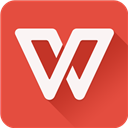

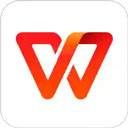
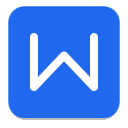
 wps office2016电脑版 中文完整版
wps office2016电脑版 中文完整版 乐读优课电脑版 v3.38.0.606pc版
乐读优课电脑版 v3.38.0.606pc版 钉钉电脑版2024最新版 v7.5.11官方版
钉钉电脑版2024最新版 v7.5.11官方版 金山wpsoffice电脑版 v12.1.0.16412官方版
金山wpsoffice电脑版 v12.1.0.16412官方版 360ai办公电脑版 v3.0.0.1830官方版
360ai办公电脑版 v3.0.0.1830官方版 visio2016永久破解版 含激活工具
visio2016永久破解版 含激活工具 mindjet mindmanager 2016中文版
mindjet mindmanager 2016中文版  皖政通电脑版 v0.9.10
皖政通电脑版 v0.9.10 LibreOffice v7.2.4官方正式版
LibreOffice v7.2.4官方正式版 XMind 7pro官方版 v3.6.0
XMind 7pro官方版 v3.6.0 赣公网安备36010602000168号,版权投诉请发邮件到ddooocom#126.com(请将#换成@),我们会尽快处理
赣公网安备36010602000168号,版权投诉请发邮件到ddooocom#126.com(请将#换成@),我们会尽快处理